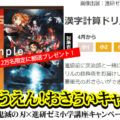進研ゼミの『チャレンジタッチ(チャレンジパッド)』を外出先で使う方法‥『いつでもタッチ』をご紹介します😃
いつでもタッチの使い方
親御さんの実家や、宿泊先のホテルで『チャレンジタッチ(チャレンジパッド)』を使いたくても、
ネット環境に接続していなければ、使用できません。
ところが『いつでもタッチ』を使うことで、教材を 本体にDLすることができ、ネット環境がなくても 学習することができます😄
小学1年生ver.でご紹介します

TOP画面から『教室』に入る

『教室』画面の左上にある『いつでもタッチ』をタップする
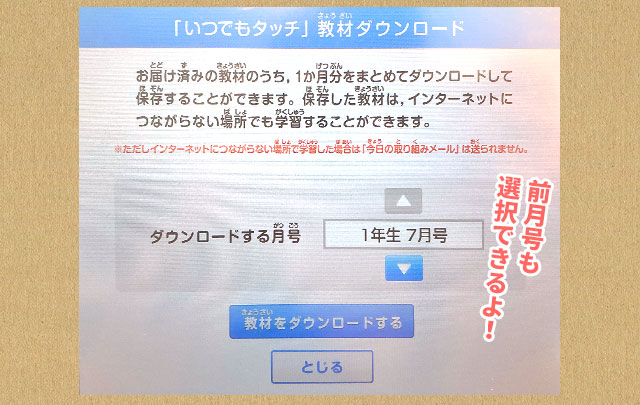
ダウンロードする月号を選択して『教材をダウンロードする』をタップする
※『現在の月号』のほか『前月号』も選択できる
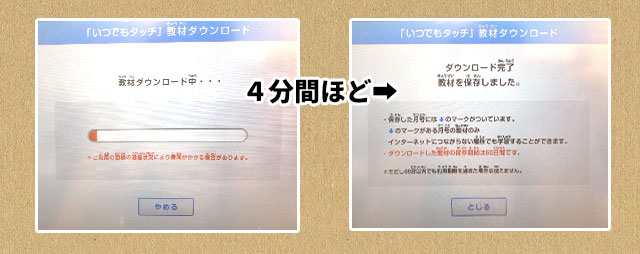
DLが終わり『とじる』をタップすると、教室の画面に戻る
いつでもタッチでDLすると‥
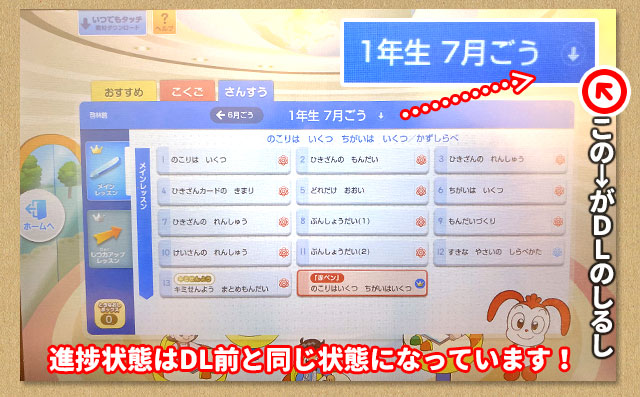
保存された月号のヨコには『⬇』マークがついています。
ダウンロードした教材は60日間のみ保存される。60日以内でも利用期限をすぎると使えない
レッスンがやりかけの状態でDLしても、そのままの状態が引き継がれるので安心です。
ネットが無くてもアプリ使えるの?
ネット環境が無くても『アプリ』を使うことができます。スバラシイ👏

※『WIFIマーク』がついているアプリのみ ネットが必要
いつでもタッチ FAQ
Q. 【チャレンジタッチ】をインターネット接続して使用する場合と、オフラインで使用する場合、内容に違いはある?
🅰️ 内容はまったく同じ。
※ ネット接続でない場合、レッスン終了時の『レッスンやったよメール』を親に送信できない。それだけの差。➡公式FAQ頁
Q. DLして取り組んだ場合は「おうえんネット」に反映されるか?
🅰️ DLして取り組んだ履歴は、DLした月号が削除されても<チャレンジタッチ>本体に保存される。期限に関係なく、インターネットに接続されたタイミングで「おうえんネット」に反映される。
➡️ 要するに『やった』という履歴は 反映させるので心配無用。➡公式FAQ頁
『いつでもタッチ』FAQまとめページ|Benesse
こちらもどうぞ
チャレンジパッド・チャレンジタッチの『電源が入らない時の対処法』の記事もあります🙂
…というわけで、
とても簡単なので、ぜひ一度『いつでもタッチ』を利用して、教材をDLしてみてください☺️
今回は以上です。
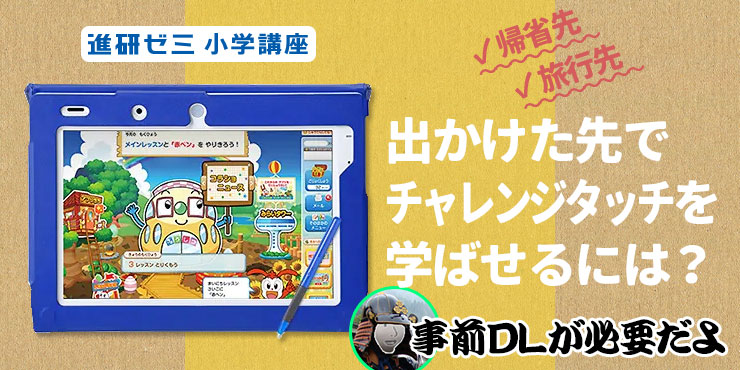

 曜日の覚え方|DLあり
曜日の覚え方|DLあり 時計の教え方・読み方
時計の教え方・読み方 学期の覚え方|DLあり
学期の覚え方|DLあり --------
-------- 縄とび教え方前まわし
縄とび教え方前まわし 自転車 補助輪 外し方
自転車 補助輪 外し方 九九表ダウンロード
九九表ダウンロード 県庁所在地の覚え方
県庁所在地の覚え方 2ケタ以上かけ算 筆算
2ケタ以上かけ算 筆算